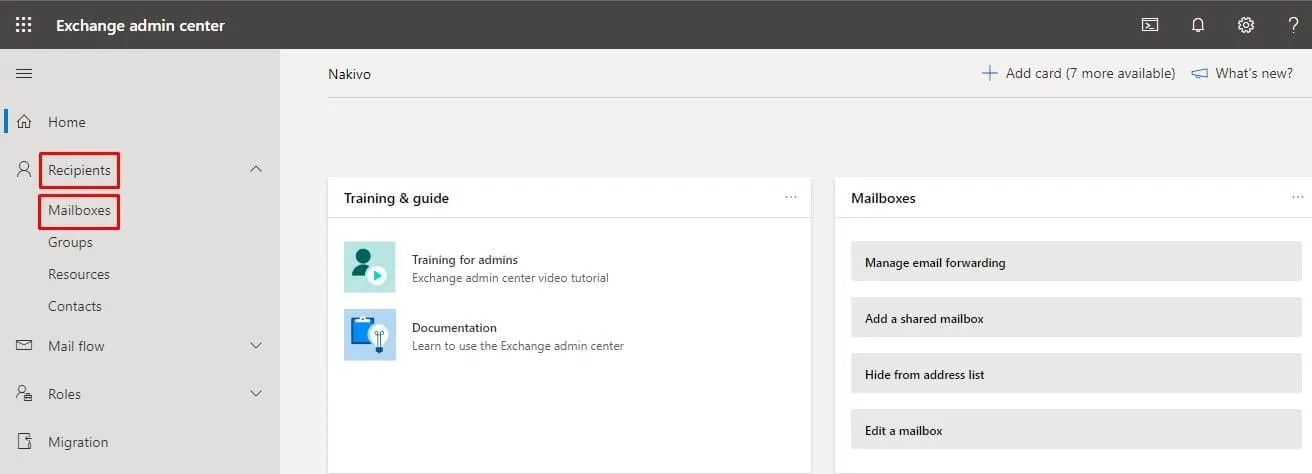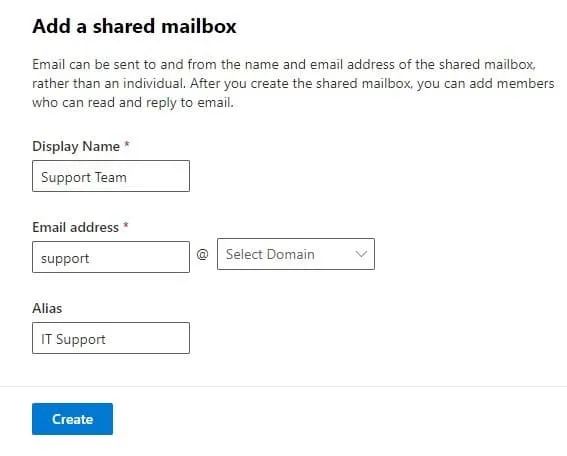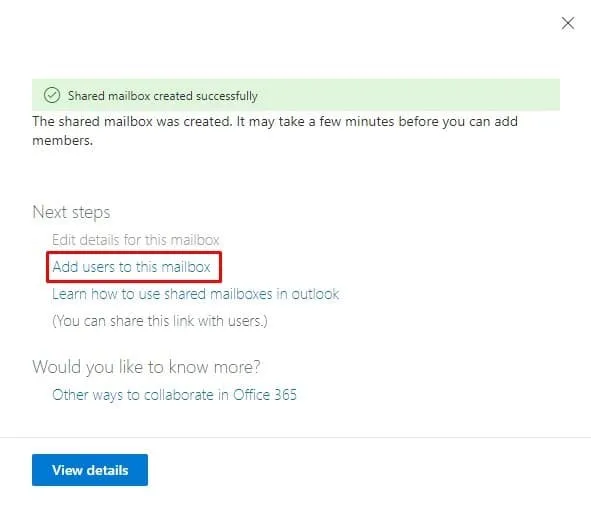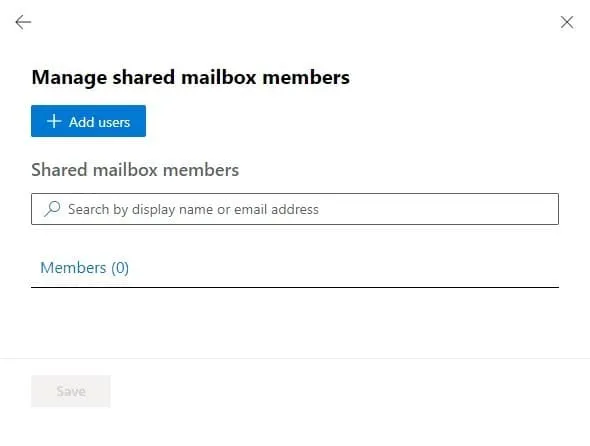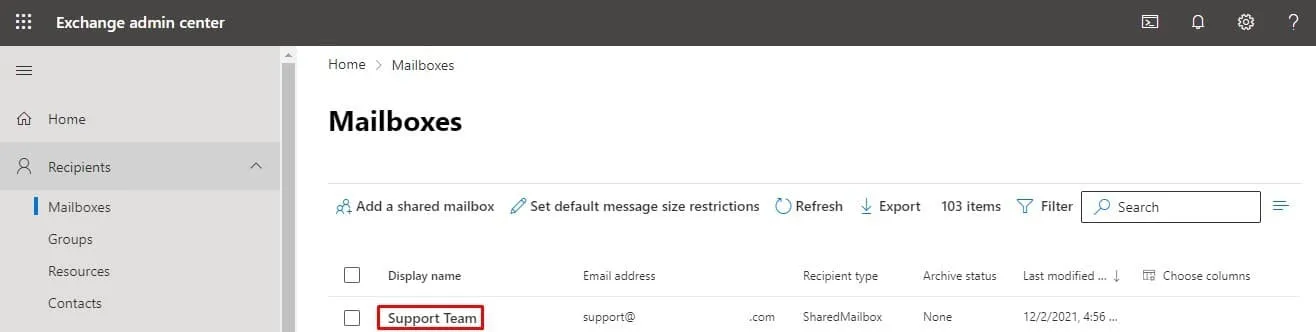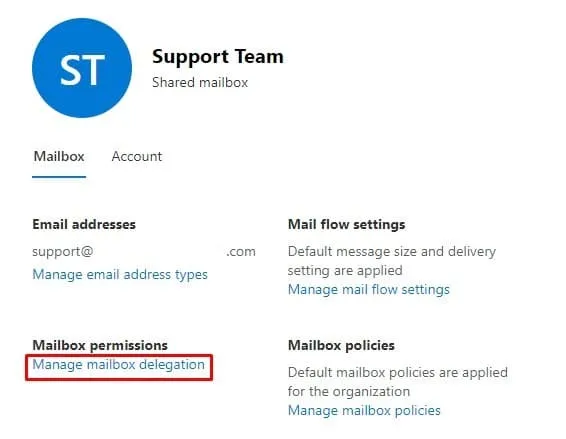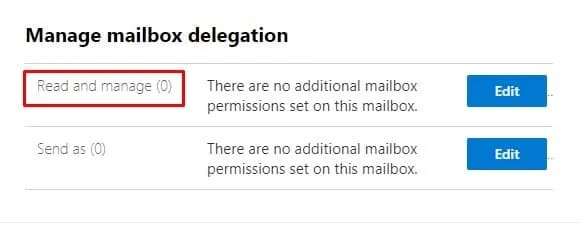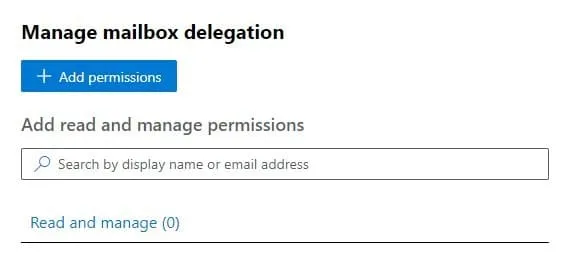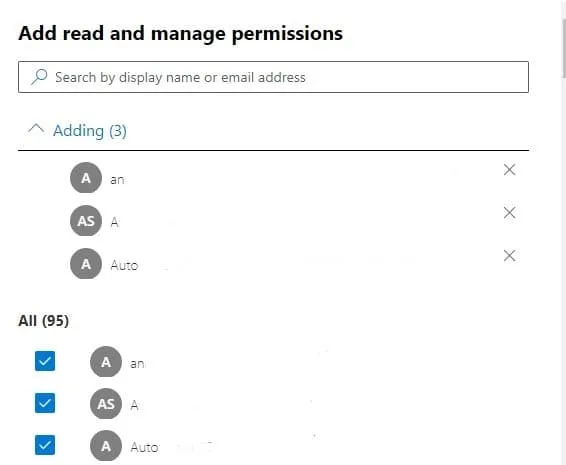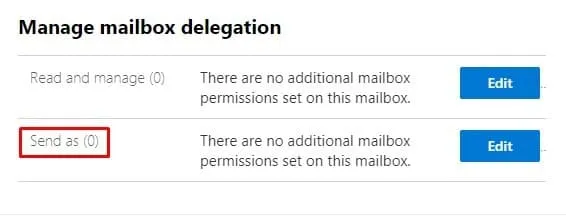Microsoft 365 Exchange Onlineの共有メールボックスは、同じチームの同僚が共同でメールを送受信するための協力的なスペースを提供します。共有メールボックスを設定して作成すると、ユーザーは共通のメールアカウント([email protected]や[email protected]など)を通じて同僚との内部通信や顧客との外部通信が可能になります。グループ内のユーザーが共有メールボックスから送信されたメールに返信すると、受信者はユーザーのアドレスではなく、共有メールボックスのアドレスのみが表示されます。
Exchange Onlineで共有メールボックスを作成する
Exchange Onlineでの共有メールボックスの作成は簡単で迅速です。実際、わずか数ステップで共有メールボックスを設定して使用できます。以下がその方法です。
まず、このリンクに従ってExchange管理センター(EAC)にアクセスし、管理者ログインの詳細でサインインしてください:admin.exchange.microsoft.com
Exchange管理センターで、左側のバーで受信者の下にあるメールボックスをクリックします。
次に、メールボックスセクションで、共有メールボックスを追加をクリックします。
開かれたサイドパネル(共有メールボックスを追加というタイトル)に、情報を入力します:
- 表示名:メールのFrom行に表示される名前を入力します(例:サポートチーム)。
- メールアドレス: 作成したいメールのユーザー名を入力してください(例: サポート)。次に、ドメインを選択のドロップダウンリストから、組織のドメイン名を選択してください(例: yourorganization.com)。
- 別名: 共有メールボックスのメールアドレスに別の名前を入力してください。別名のメールアドレスに送信されたメールは、上記で作成したプライマリアドレスのメールボックスに配信されます(別名の設定は任意ですので、別のメールアドレスを共有メールボックスに追加したくない場合は、このフィールドを空白のままにしてください)。
- 作成を共有メールボックスを追加パネルの下部にクリックします。
Exchange Online共有メールボックスを正常に作成したので、メンバーの追加と管理を開始できます。
Exchange Online共有メールボックスへのメンバーの追加
Exchange Onlineの共有メールボックスのメンバーは、メールボックスにアクセスして送受信したメールを表示できます。適切な権限を持つ追加されたメンバーは、内部および外部のメールに返信することもできますが、その詳細については後で説明します。
以下は、Exchange Online共有メールボックスにメンバーを追加する方法です:
1. 共有メールボックスの作成が完了したら、次のメッセージが表示されます:共有メールボックスが正常に作成されました。同じページの次のステップの下にあるこのメールボックスにユーザーを追加をクリックします。
2. 共有メールボックスの管理メンバーの下で、+ ユーザーの追加をクリックします。
リストから、共有メールボックスに追加したいユーザーを選択します。必要なユーザーの横にチェックボックスを選択した後、ページの一番下にある保存をクリックします。次のページで、閉じるをクリックします。
Exchange Online共有メールボックスでのアクセス権の設定
Exchange Online共有メールボックスでは、ユーザーがユーザー名とパスワードを入力してアカウントにアクセスする従来のログイン方法は使用されません。代わりに、ユーザーは最初に共有メールボックスに対する完全アクセス権限または送信権限を付与される必要があります。アクセス権限が設定された後、ユーザーは個々のアカウントにサインインし、Outlookプロファイルにそれを追加することで共有メールボックスにアクセスできます。
完全アクセス権限により、共有メールボックスにアクセスして管理者として操作することができます。完全アクセス権限だけでは、Exchange Online共有メールボックスからメールを送信することはできませんが、メッセージを読み取ったり表示したり、削除したり、変更したり、カレンダー項目を作成したりすることができます。そのためには、送信権限も付与される必要があります。
送信権限により、共有メールボックスから内部および外部のメッセージを送信できます。したがって、Exchange Online共有メールボックスからメッセージを送信する場合、表示名とアドレスが共有メールボックスの表示名とアドレスに置き換えられます。つまり、自分のアカウントにログインしていても(たとえば、[email protected])、メッセージは共有メールボックスから直接送信されたかのように送信されます(たとえば、[email protected])。
完全アクセス権限を設定するには、以下の手順に従います:
1. メールボックスセクションに戻ります。新しく作成した共有メールボックスが、他のすべてのユーザーのメールボックスとともにそこにリストされています。これは、受信者タイプの下にSharedMailbox属性を探して特定できます。
2. 共有メールボックスの表示名をクリックします。右側に表示名が表示されるサイドパネルが現れます。 メールボックス権限の下で、メールボックス委任の管理をクリックします。
3. ユーザーに完全アクセス権限を付与するには、読み取りおよび管理セクションで、編集をクリックします。
4. 次のページで、+権限を追加をクリックします。
5. 表示されるリストから、完全アクセス権限を付与したいユーザーを選択します。必要なユーザーの横にあるチェックボックスを選択した後、ページの下部にある保存をクリックします。プロセスの成功を示すメールボックス権限が追加されましたページが表示されます。
ちなみに、完全アクセス権限は、管理者とシステム管理者にのみ付与することをお勧めします。
完全アクセス権限の設定が完了したら、次の手順に従ってユーザーに送信権限を付与します。
1. メールボックス権限が追加されましたページで、閉じるをクリックします。次に、メールボックス委任の管理ページで、キャンセルをクリックします。
2. これで、メールボックス委任の管理ページに戻り、2つのメイン権限の間で選択できるようになります。今回は、送信権限セクションで編集をクリックします。
次のページで、+権限を追加をクリックします。
4. 表示されるリストから、完全アクセス権を付与したいユーザーを選択します。ユーザーのチェックボックスを選択した後、ページの下部にある保存をクリックします。その後、メールボックス権限が追加されたことを示すページが表示されます。
Exchange Online PowerShellを使用して共有メールボックスを作成する。
システム管理者として、Exchange Online PowerShellのコマンドラインを使用して共有メールボックスを作成し、権限を設定できます。Exchange OnlineをPowerShellに接続する方法については、このブログ投稿を参照してください。
以下のコマンドラインを実行することで、Support Teamという名前の共有メールボックスを作成し、メール対応セキュリティグループSecuritySupportに完全アクセス権と送信権を付与しています:
New-Mailbox -Shared -Name “Support Team” -DisplayName “Sales Department” -Alias Sales | Set-Mailbox -GrantAsTo SecuritySupport | Add-MailboxPermission -User SecuritySupport -AccessRights FullAccess -InheritanceType All
終わりに
Exchange Onlineで共有メールボックスを設定して作成するのは、簡単な手続きです。中央集約型の共有メールボックスの協力と生産性の機能を活用したい小さなチームは、2〜5分で開始できます。
Exchange Onlineは、高いセキュリティを提供し、フィッシングリンクなどのサイバー脅威からユーザーのメールボックスを保護しますが、人為的なミスの余地は常にあります。ユーザーは依然としてフィッシング詐欺やランサムウェア攻撃の被害者になる可能性があり、それによってデータの損失が引き起こされます。NAKIVO Backup & Replicationのような包括的なバックアップソリューションでExchange Onlineの共有メールボックスをバックアップすることにより、人為的なミスが発生した場合でも、Exchange Online、OneDrive for Business、SharePoint Onlineのデータが安全で回復可能であることが保証されます。
Source:
https://www.nakivo.com/blog/set-up-and-create-a-shared-mailbox-in-microsoft-365-exchange-online/